Jak wybrać niepuste komórki w zakresie w programie Excel?
Załóżmy, że w zakresie istnieje wiele nieprzylegających pustych komórek, a teraz musisz zaznaczyć wszystkie komórki z obecną zawartością. Jak łatwo wybrać wszystkie niepuste komórki w programie Excel? Istnieje kilka sztuczek, aby go rozwiązać.
- Wybierz niepuste komórki w zakresie za pomocą funkcji Przejdź do specjalnego
- Wybierz niepuste komórki w zakresie z VBA
- Wybierz niepuste komórki w zakresie za pomocą Kutools for Excel (tylko jeden krok)
Wybierz niepuste komórki w zakresie za pomocą funkcji Przejdź do specjalnego
Funkcja Go To Special może pomóc nam wybrać niepuste komórki w wybranym zakresie, wykonując następujące czynności.
1. Wybierz zakres, z którego wybierzesz wszystkie niepuste komórki, i naciśnij F5 Klucz do otwarcia okna dialogowego Idź do. Następnie kliknij Specjalny , aby otworzyć okno dialogowe Przejdź do specjalnego.
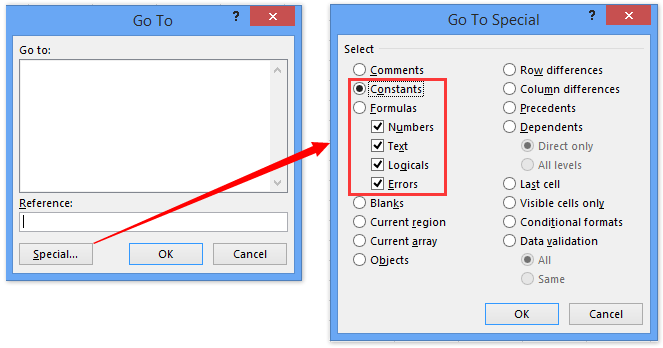
Note: Możesz także otworzyć plik Przejdź do specjalnego okno dialogowe bezpośrednio po kliknięciu Strona główna > Znajdź i wybierz > Przejdź do specjalnego.
2. W oknie dialogowym Przejdź do specjalnego zaznacz opcję Stałe opcja, Liczby opcja, Tekst opcja, Logika opcja i Błędy opcję i kliknij przycisk OK przycisk.
Teraz zobaczysz tylko niepuste komórki z zawartością są wybrane w określonym zakresie. Zobacz poniższe zrzuty ekranu:

Jedno kliknięcie, aby zaznaczyć wszystkie niepuste komórki w zakresie w programie Excel
Kutools dla Excela Wybierz niepuste komórki narzędzie może pomóc w szybkim zaznaczeniu wszystkich niepustych komórek z wybranego zakresu za pomocą jednego kliknięcia.
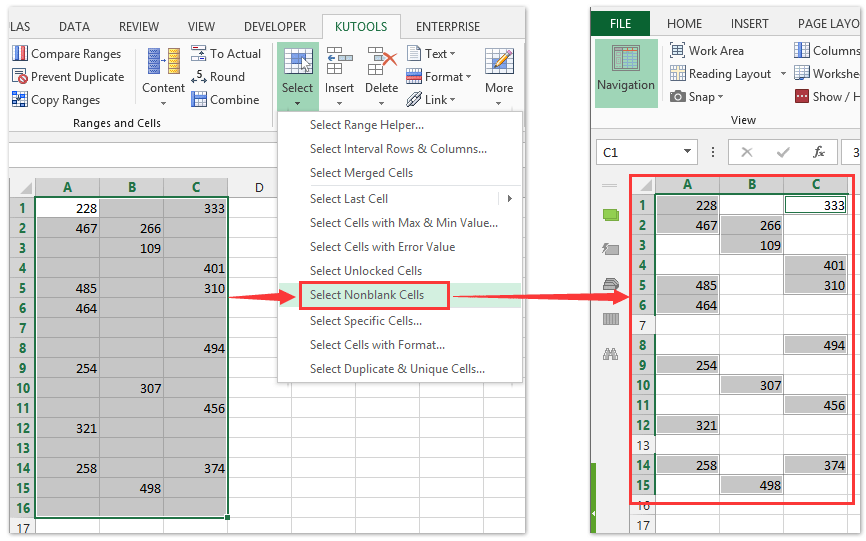
Wybierz niepuste komórki w zakresie z VBA
Tutaj zapewniamy makro VBA do wybierania wszystkich niepustych komórek z określonego zakresu. Wykonaj następujące czynności:
1, wciśnij inny + F11 klawisze, aby otworzyć okno Microsoft Visual Basic for Applications.
2, Kliknij wstawka > Moduł, a następnie wklej następujący kod VBA do okna modułu otwierającego.
VBA: wybierz niepuste komórki z zakresu
Sub SelectNonBlankCells()
Dim Rng As Range
Dim OutRng As Range
Dim InputRng As Range
Dim xTitle As String
On Error Resume Next
xTitle = Application.ActiveWindow.RangeSelection.Address
Set InputRng = Application.InputBox("Range :", "KutoolsforExcel", xTitle, Type:=8)
Set InputRng = Application.Intersect(InputRng, Application.ActiveSheet.UsedRange)
For Each Rng In InputRng
If Not Rng.Value = "" Then
If OutRng Is Nothing Then
Set OutRng = Rng
Else
Set OutRng = Application.Union(OutRng, Rng)
End If
End If
Next
If Not (OutRng Is Nothing) Then
OutRng.Select
End If
End Sub3, wciśnij F5 lub kliknij run przycisk, aby uruchomić ten VBA.
4. W otwartym oknie dialogowym określ zakres, w którym wybierzesz tylko niepuste komórki, i kliknij OK przycisk.

Teraz wszystkie niepuste komórki są natychmiast wybierane w określonym zakresie.
Wybierz niepuste komórki w zakresie za pomocą Kutools for Excel
Kutools dla Excela Wybierz niepuste komórki Narzędzie umożliwia wybranie wszystkich niepustych komórek z określonego zakresu za pomocą jednego kliknięcia.
Kutools dla programu Excel - Zawiera ponad 300 niezbędnych narzędzi dla programu Excel. Ciesz się w pełni funkcjonalnym 30-dniowym DARMOWYM okresem próbnym bez karty kredytowej! Pobierz teraz!
Wybierz zakres, w którym zaznaczysz tylko niepuste komórki, i kliknij Kutools > Wybierz > Wybierz niepuste komórki.

Teraz wszystkie niepuste komórki w określonym zakresie są zaznaczane jednocześnie.
Kutools dla programu Excel - Doładuj program Excel za pomocą ponad 300 niezbędnych narzędzi. Ciesz się w pełni funkcjonalnym 30-dniowym DARMOWYM okresem próbnym bez karty kredytowej! Zdobądź To Teraz
Demo: wybierz niepuste komórki w zakresie w programie Excel
Najlepsze narzędzia biurowe
Zwiększ swoje umiejętności Excela dzięki Kutools for Excel i doświadcz wydajności jak nigdy dotąd. Kutools dla programu Excel oferuje ponad 300 zaawansowanych funkcji zwiększających produktywność i oszczędzających czas. Kliknij tutaj, aby uzyskać funkcję, której najbardziej potrzebujesz...

Karta Office wprowadza interfejs z zakładkami do pakietu Office i znacznie ułatwia pracę
- Włącz edycję i czytanie na kartach w programach Word, Excel, PowerPoint, Publisher, Access, Visio i Project.
- Otwieraj i twórz wiele dokumentów w nowych kartach tego samego okna, a nie w nowych oknach.
- Zwiększa produktywność o 50% i redukuje setki kliknięć myszką każdego dnia!
